

マシンが白インクで印刷するように設定されている場合、 FLXture を使ってマイクロテクスチャ印刷を作成できます。PRISMAguide XLでレシピを作成する必要があります。PRISMAguide XL のドキュメントは、 graphiPLAZA とダウンロードウェブサイトの https://downloads.cpp.canon の製品名の下にあります。
レイヤー1はカラーレイヤーです。このレイヤーは、一番上のレイヤーにカラーで印刷されるすべての要素を適用します。レイヤー2はテクスチャーレイヤーです。
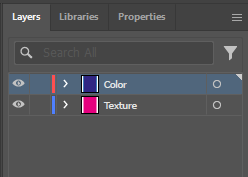
革などの質感を再現するには、再現したい素材のグレースケール画像を使います。より滑らかに仕上げるには、テクスチャレイヤーにぼかしフィルターを適用します。
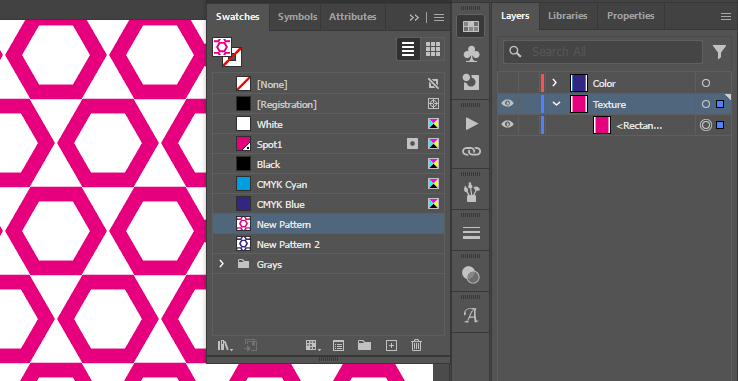
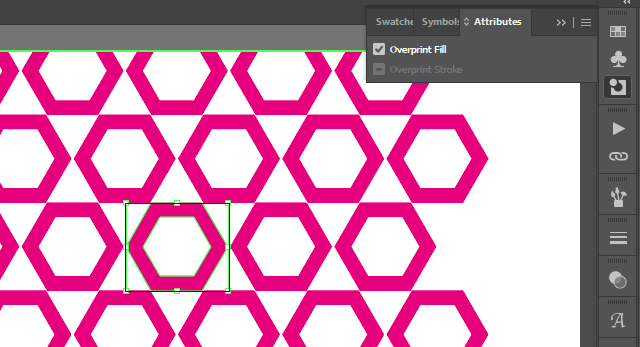
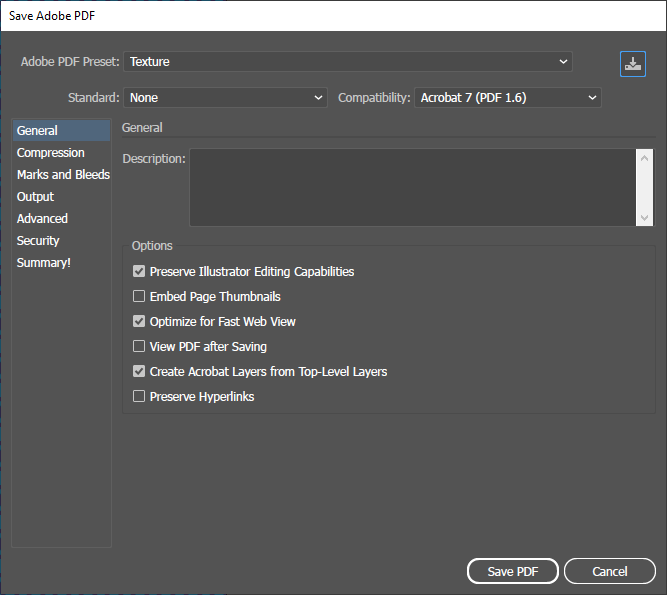
印刷モードは 3 Layers High Quality または 3 Layers Specialtyでなければなりません。
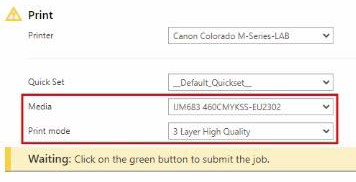

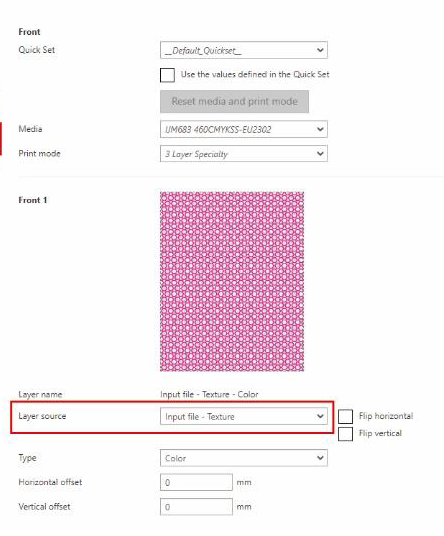
これで5レイヤーができるはずです。
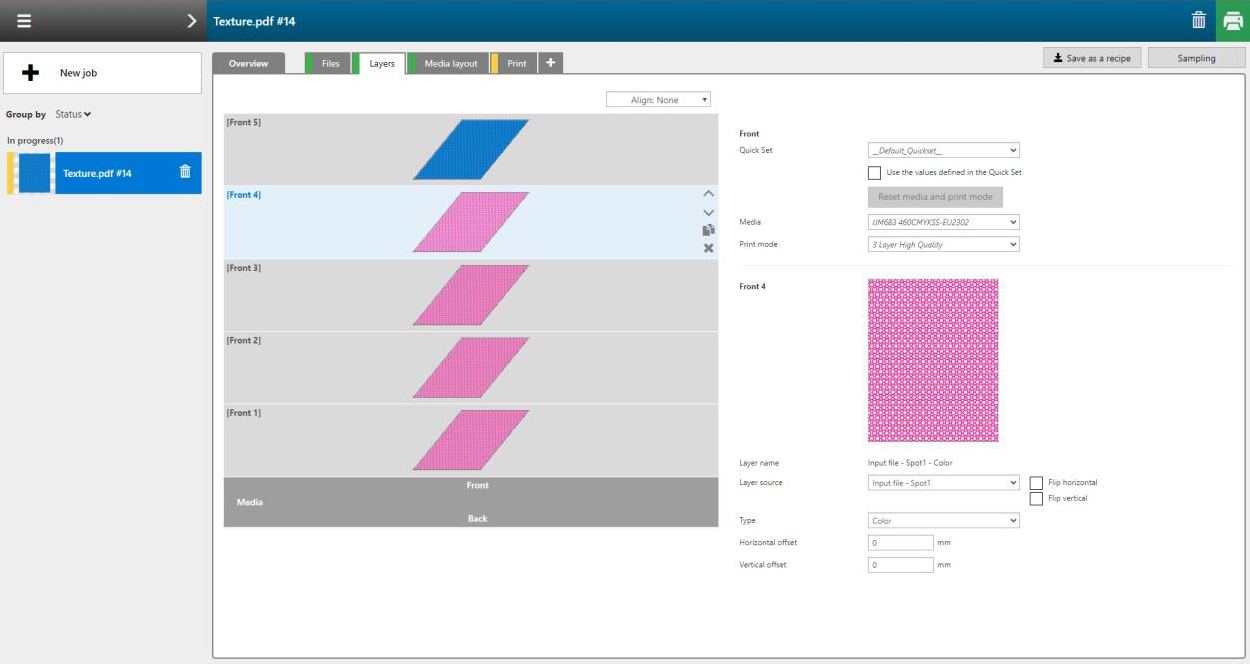
[レシピとして保存する] をクリックして、このレシピを保存してください。